Android 10: Як змінити назву пристрою

Почніть нове та дайте своєму пристрою Android нову назву. За три прості кроки ваш пристрій Android може мати іншу назву.
Поки ви були у відпустці, ви записали дорогу аж до кабіни. Вид був неймовірний, але у ваших друзів може не вистачити години, щоб переглянути все відео. Оскільки ви хочете, щоб вони бачили все відео, було б гарною ідеєю, якщо ви трохи прискорите його, щоб ваші друзі могли переглянути все відео вдвічі швидше. Добре, що є програма, яку ви можете спробувати, яка не тільки дозволяє регулювати швидкість відео, але ви також можете його редагувати.
Популярна програма в Google Play, яка допоможе прискорити або сповільнити відео в Fast Motion . Коли ви вперше відкриєте програму, вам буде запропоновано обрізати відео. Якщо ви хочете це зробити, переконайтеся, що помаранчева роздільна лінія знаходиться між двома частинами відео, частиною, яку ви хочете зберегти, і частиною, яку потрібно стерти. Ви помітите, як тепер ваше відео буде поділено на дві частини; торкніться X частини, яку потрібно видалити. Частина, яка залишається, є частиною, швидкість якої ви можете налаштувати.

Коли ваше відео буде вирізано, унизу зліва ви побачите параметри двох швидкостей. Ви можете прискорити або сповільнити відео. Якщо ви хочете, ви можете вибрати, щоб перша половина вашого відео була уповільнена, а потім прискорилася друга половина. До вашого відео можна додати дві швидкості.

Частина відео, яка позначена червоним, є розділом, який буде перемотовано вперед. Розділ синього кольору – це частина з ефектом сповільненої зйомки . Ви можете налаштувати, на яку частину відео вплине налаштування швидкості. Помістіть палець на одну зі сторін швидкостей, і чим більше червоного або синього ви побачите, це означає, що все це матиме таку швидкість.
Ви побачите номер на кожній частині; саме так швидко чи повільно відтворюватиметься відео. Щоб змінити це, торкніться розділу кольору, і зверху з’являться додаткові параметри швидкості.
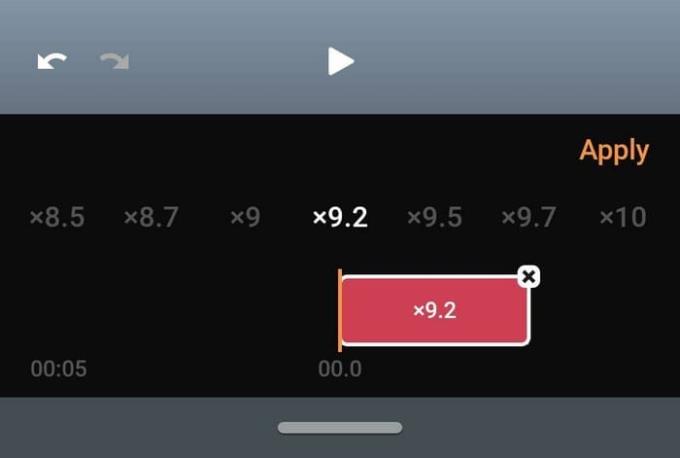
Варіанти швидкості варіюються від x1,2 до x10. Відобразиться вибрана вами швидкість, на всяк випадок, якщо ви забудете, яку ви вибрали. Вибравши швидкість, торкніться опції «Застосувати». Якщо ви хочете попередньо переглянути, як виглядатиме ваше відео з такою швидкістю, торкніться кнопки відтворення . Якщо вам подобається те, що ви бачите, і ви готові рухатися далі, торкніться наступної опції у верхньому правому куті.
Ви можете вибрати якість відео: висока, нормальна та низька. Програма швидко обробить ваше відео, щоб ви могли його редагувати. У розділі редагування програми ви можете додати такі ефекти , як фільтри. Існує велика різноманітність фільтрів на вибір, які розділені на розділи. Ви можете використовувати такі фільтри, як:
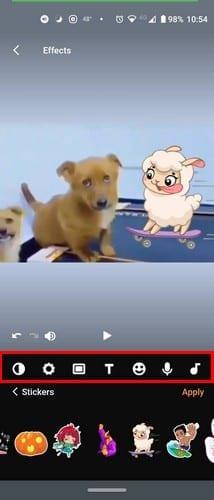
Ви також можете робити такі речі, як:
У додатку навіть є розділ, де ви можете вибрати з великої різноманітності музики. Торкніться значка музики та виберіть музику, яку ви вже маєте на своєму пристрої Android, або з музики, яку пропонує програма. Ви можете вибрати таку музику, як Dance, Jazz, Calm, Romantic, Inspiration, Dreaming, Rock та Epic. Програма спочатку покаже вам лише чотири варіанти; якщо ви хочете побачити більше опцій музики, натисніть кнопку Розгорнути.
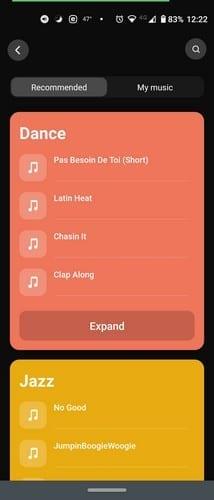
Торкніться музики, яку ви хочете почути, і якщо це пісня, яку ви хочете додати до свого відео, торкніться опції Додати трек. Натисніть один раз, щоб відтворити пісню, і двічі, щоб зупинити її.
Завжди приємно використовувати програму, яка може регулювати швидкість відео та надавати інші корисні функції. Це зменшує ймовірність того, що вам доведеться встановлювати ще одну програму лише для невеликого редагування відео.
У додатку є багато безкоштовних опцій для використання, але не всі вони безкоштовні. Щоб скористатися всіма функціями, які пропонує додаток, вам потрібно буде перейти на професійну версію. Це обійдеться лише в долар на місяць, три долари на рік або одноразову покупку на чотири долари. Купуючи програму, вам більше не доведеться мати справу з водяними знаками чи рекламою. Ви думаєте, що в кінцевому підсумку купите додаток? Дайте мені знати в коментарях нижче.
Почніть нове та дайте своєму пристрою Android нову назву. За три прості кроки ваш пристрій Android може мати іншу назву.
Ось як ви можете безкоштовно надати меню спільного доступу Android більше опцій для організації програм.
Екран вашого телефону вимикається під час дзвінків, щоб запобігти випадковому натисканню будь-яких кнопок.
Змінюйте швидкість будь-якого відео на Android безкоштовно за допомогою цієї корисної програми. Додайте ефект сповільненої та швидкої перемотування до одного відео.
Надайте своєму відео необхідну швидкість за допомогою цих безкоштовних програм для Android. Виберіть із п’яти програм для редагування відео.
Останні кілька років не були дуже добрими до Motorola. Вони не тільки були нейтралізовані у вищому діапазоні спектру, але вони також стикаються з жорсткою конкуренцією в середньому діапазоні ...
Що ви робите, якщо Android не приймає ваш PIN-код або ключ, хоча ви знаєте, що використовуєте правильний? Скористайтеся цим посібником.
Використовуйте опцію заставки Motorolas і не встановлюйте іншу програму на свій пристрій Android.
Надайте своєму зображенню фон, якого воно заслуговує, змінивши фон за допомогою однієї з цих безкоштовних програм Android.
Подивіться, як змінити браузер за замовчуванням на різних пристроях Android за допомогою цього посібника.
Дізнайтеся, як надати новим та вже встановленим програмам тимчасовий дозвіл на свій пристрій Android.
Уникайте автоматичного виправлення слів, додаючи слова до словника. Нижче наведено кроки, які потрібно виконати.
Ваш Android повільний? Ось як побачити, що займає так багато місця, і як цього позбутися.
Використовуйте найкращий провідник файлів Android безкоштовно. Ось деякі, які вам можуть сподобатися.
Отримуйте задоволення від своїх фотографій і перетворюйте їх на веселі мультфільми за допомогою цих безкоштовних програм для Android.
Випадкове видалення фотографій з телефону може бути неприємним. Це не тільки означає, що ви можете втратити цінний спогад (або улюблене селфі у ванній кімнаті).
Дізнайтеся, що таке режим польоту та як його ввімкнути для Windows, Android та iPadOS.
Дізнайтеся, як легко видалити мережу WiFi з пристрою Android.
Ви любите читати ввечері? Спробуйте один із цих фільтрів синього світла, щоб захистити свій зір.
Спробуйте ці корисні поради, якщо мікрофон на вашому пристрої Android не працює. Прості поради, які легко виконувати.
Після рутування вашого телефону Android ви отримуєте повний доступ до системи та можете запускати багато типів програм, які потребують root-доступу.
Кнопки на вашому телефоні Android призначені не лише для регулювання гучності чи активації екрана. За допомогою кількох простих налаштувань вони можуть стати ярликами для швидкого фотографування, перемикання пісень, запуску програм або навіть активації функцій екстреної допомоги.
Якщо ви залишили ноутбук на роботі, а вам потрібно терміново надіслати звіт начальнику, що вам слід зробити? Використати смартфон. Ще більш складно перетворити телефон на комп’ютер для легшого виконання кількох завдань одночасно.
В Android 16 є віджети екрана блокування, за допомогою яких ви можете змінювати його на свій смак, що робить його набагато кориснішим.
Режим «Картинка в картинці» в Android допоможе вам зменшити відео та переглянути його в режимі «картинка в картинці», переглядаючи відео в іншому інтерфейсі, щоб ви могли займатися іншими справами.
Редагування відео на Android стане простим завдяки найкращим програмам та програмному забезпеченню для редагування відео, які ми перерахували в цій статті. Переконайтеся, що у вас будуть красиві, чарівні та стильні фотографії, якими можна поділитися з друзями у Facebook чи Instagram.
Android Debug Bridge (ADB) – це потужний та універсальний інструмент, який дозволяє виконувати багато завдань, таких як пошук журналів, встановлення та видалення програм, передача файлів, отримання root-прав та прошивка користувацьких ПЗУ, створення резервних копій пристроїв.
Завдяки програмам з автоматичним натисканням. Вам не доведеться робити багато чого під час гри, використання програм або завдань, доступних на пристрої.
Хоча чарівного рішення немає, невеликі зміни у способі заряджання, використання та зберігання пристрою можуть суттєво уповільнити знос акумулятора.
Телефон, який зараз подобається багатьом людям, – це OnePlus 13, адже, окрім чудового апаратного забезпечення, він також має функцію, яка існує вже десятиліттями: інфрачервоний датчик (IR Blaster).



























